從圖像中刪除不需要的物件和文本以消除照片中的混亂,過去需要專門的設備和知識,但是如今,人工智慧已經產生了像Photoshop中的內容感知填充這樣的工具,任何人都可以通過幾次點擊完成這項任務。 如果您沒有Photoshop訂閱,則可以使用一個名為 AILabTools Image Erasure的Web和移動應用程式。
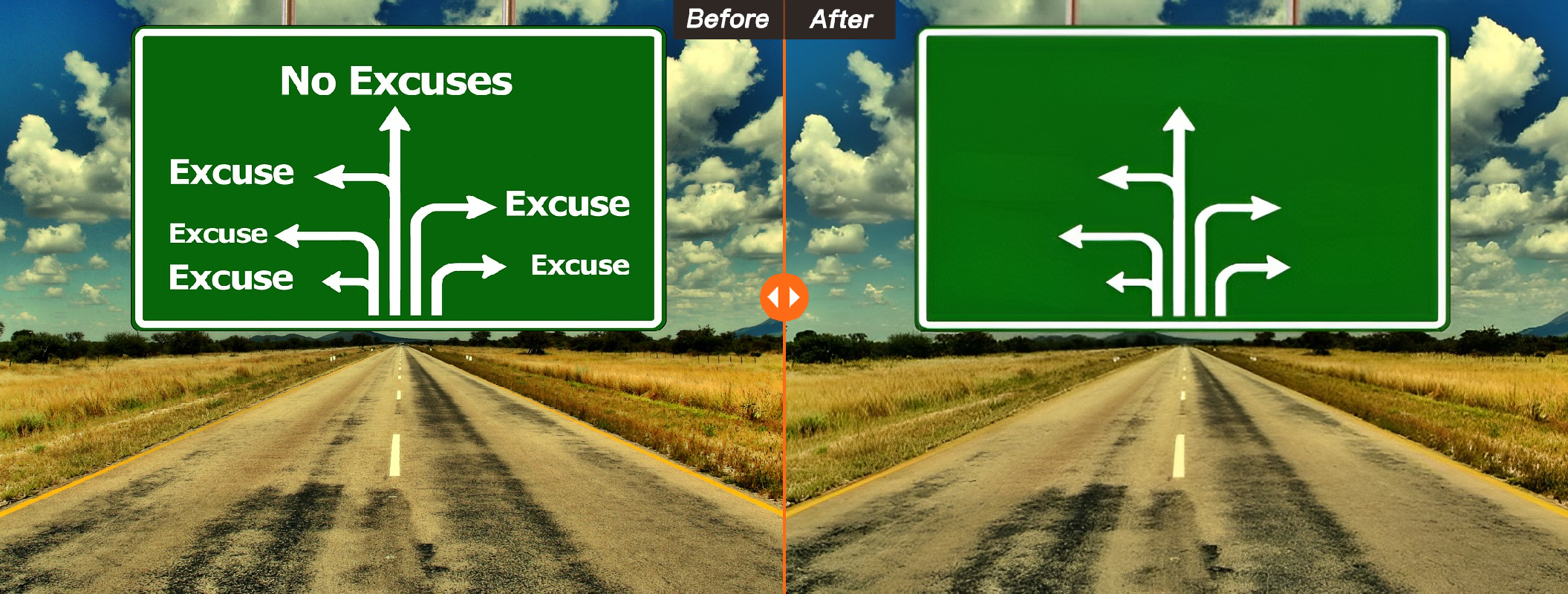
本文提供了有關利用 AILabTools 圖像擦除的分步指南,只需按兩下即可毫不費力地從照片中獲取個人、物體、畸形和文本等內容。
AILabTools Image Erasure 簡介
在攝影中,在想要融入照片的元素和您希望消除的元素之間取得微妙的平衡非常重要。 增強您的攝影專業知識需要仔細注意這種平衡。 但是,通常很難創建完美的構圖。 總會有莫名其妙的偽像,如背景物體或人物,分散了照片的主要目的。 幸運的是,有像 AILabTools Image Erasure這樣的強大工具可以幫助對這些圖像進行後處理。
如果您是第一個訪問該網站的人,則使用者友好的介面是顯而易見的。 但是,如果您想立即開始,可以通過拖放或查看檔直接從網站的主頁螢幕上傳圖像。
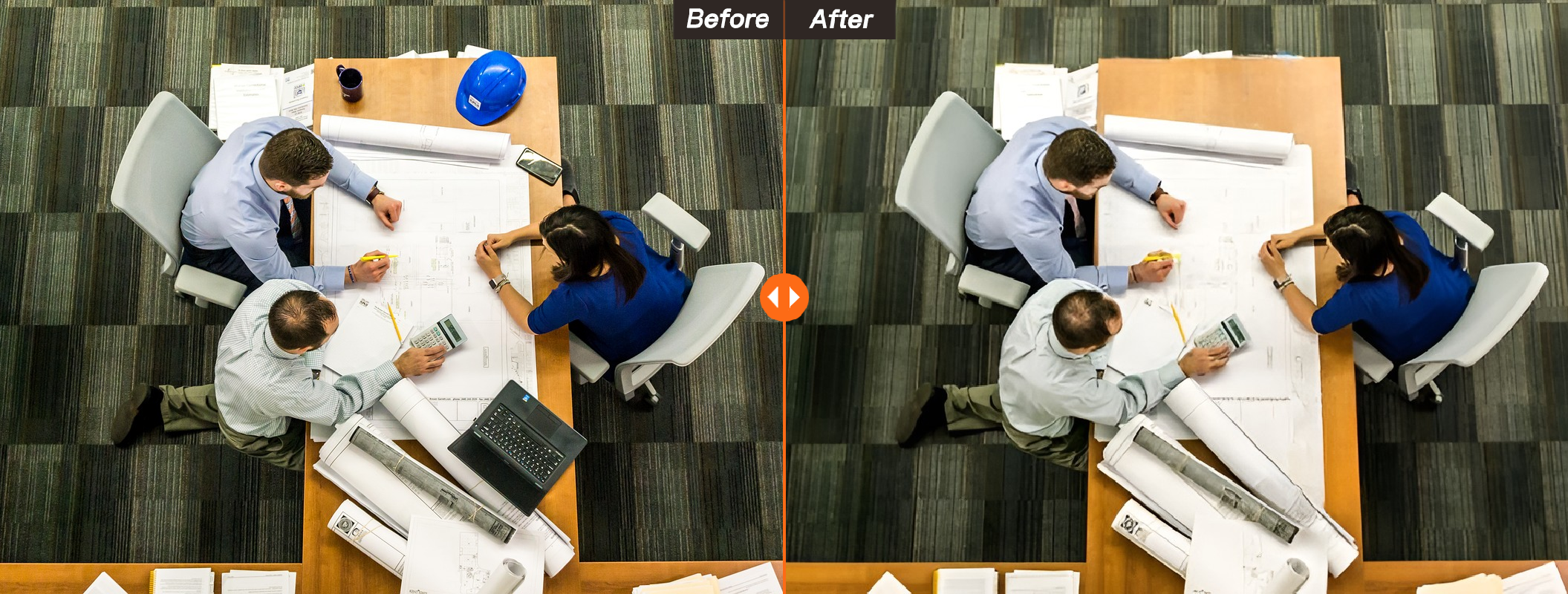
如果您沒有圖像,但仍想測試其功能,AILabTools 圖像擦除提供了一些範例圖像供您測試。 此外,它還具有快速,強大的刪除功能。
如何使用 AILabTools圖像擦除 從照片中刪除物件
讓我們看一下如何使用 Web 應用程式來消除此景觀照片中的圍欄:

步驟 1.轉到簡單的 URL AILabTools.com。
步驟2. 找到顯示「立即開始」的框。
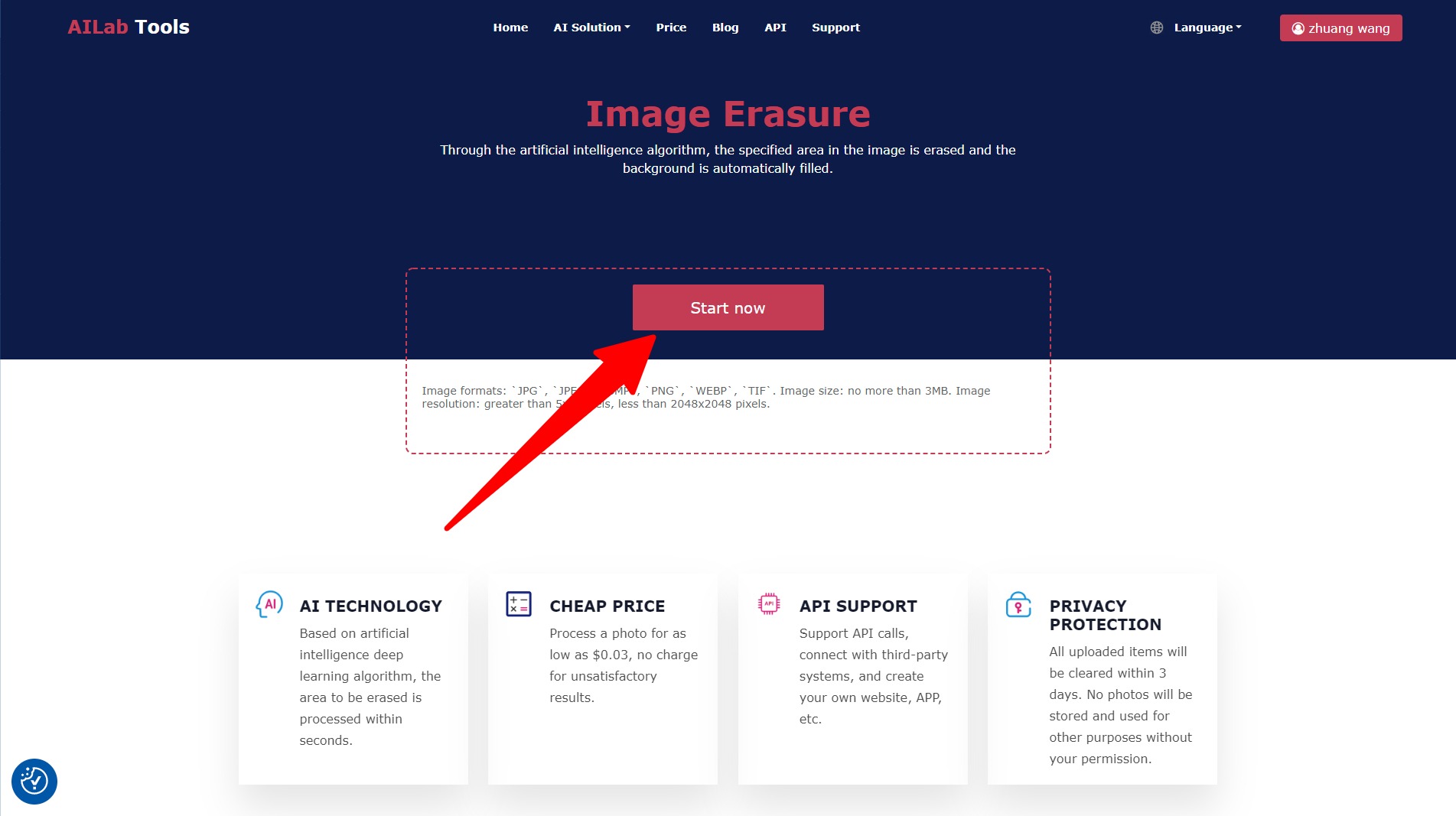
第 3 步。上傳照片後,畫筆模組將打開。 您可以更改畫筆的顯示大小。 放大以優化較小的物件。
步驟 4.選擇適合要消除的元件的畫筆大小。 通常,建議使用略大於要取出的元件的最小尺寸的一個,但您可以自由發揮以發現最佳尺寸。
第 5 步。在要刪除的元素上應用繪畫,然後等待AILabTools編輯器執行其魔力。 刪除過程可能只需幾分鐘。
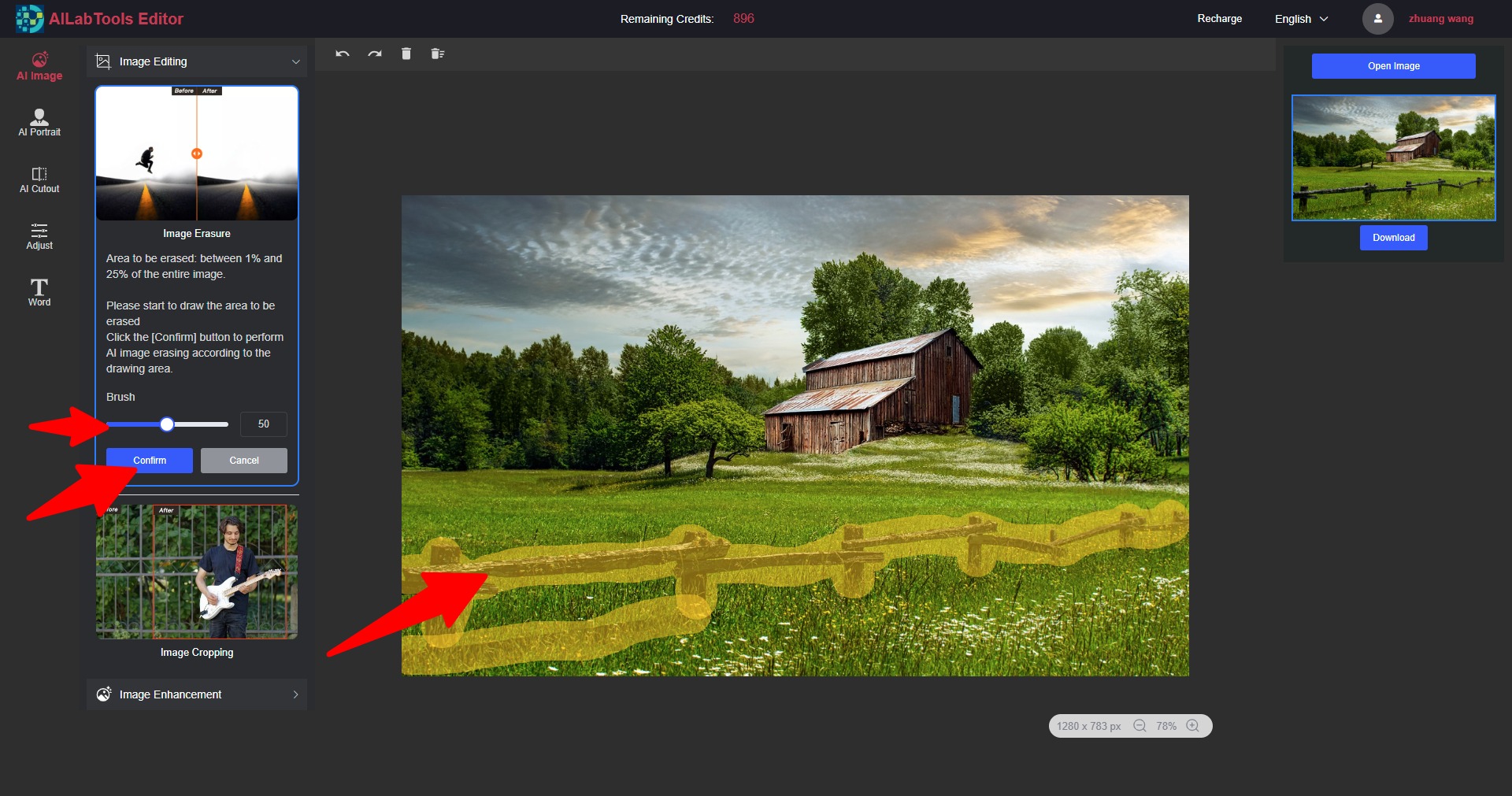
第6步.查看結果。 如果您對結果不滿意,請點擊畫筆模組大小旁邊的“撤消”按鈕。 嘗試製作一個比你想要消除的更少數量的元素更大的元素,直到你得到你滿意的結果。 請注意,某些元素比其他元素更難選擇和消除(即,從白色背景中刪除藍點比從某人的手腕上取下手錶更直接)。
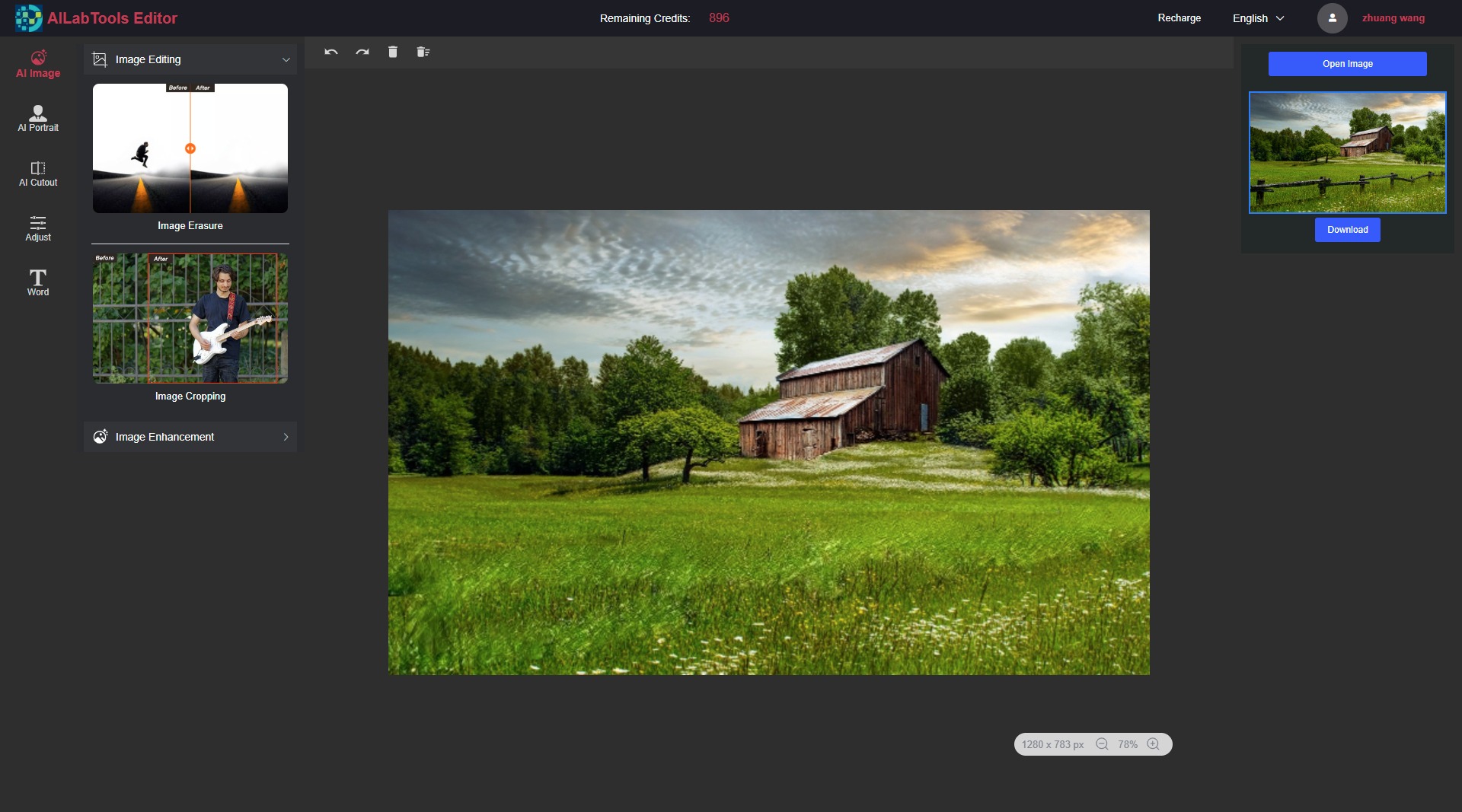
第7步.刪除完元素后,按兩下右上角的「下載」按鈕下載照片。
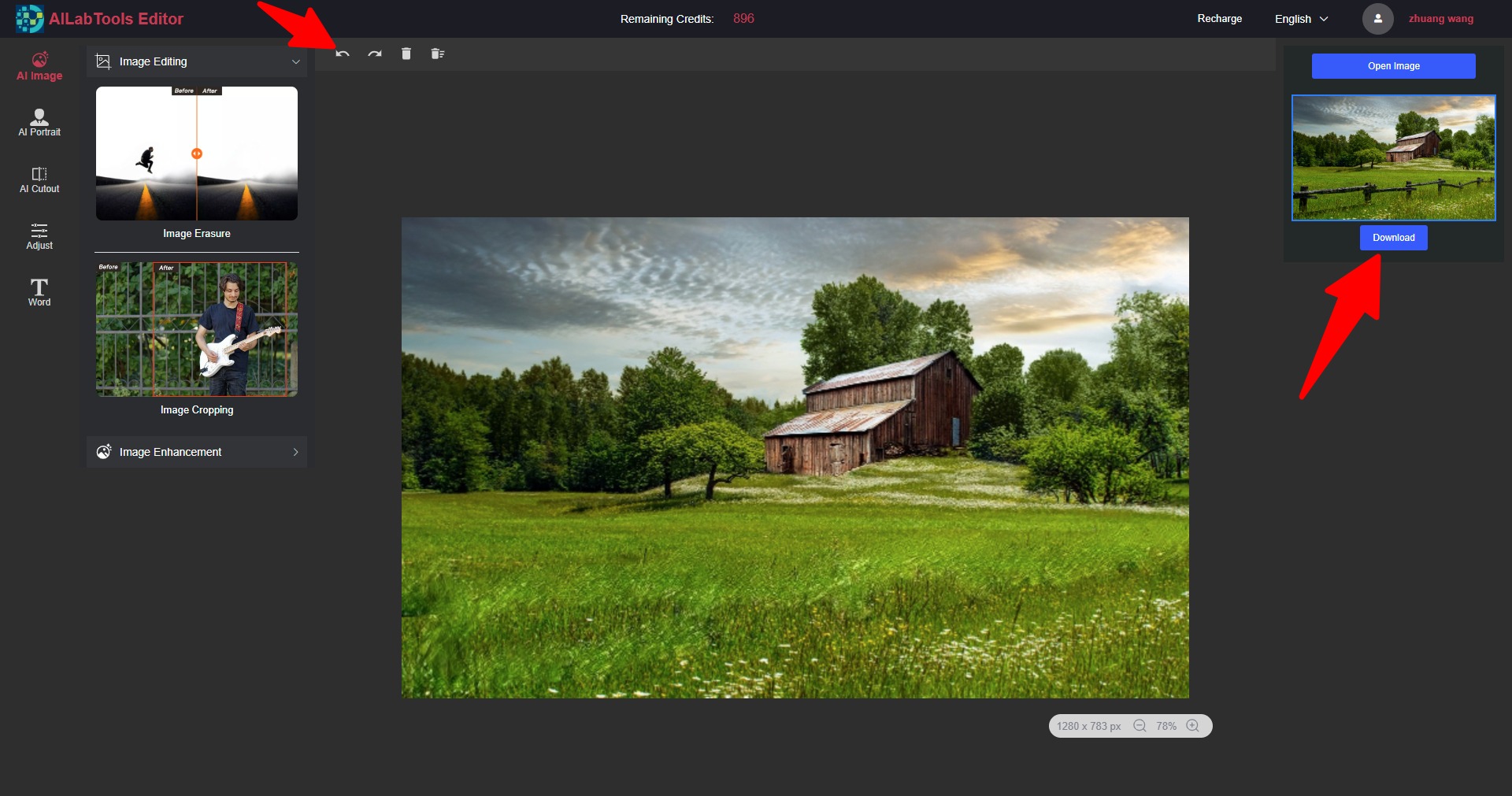
這是一張之前和之後的照片:
AILabTools Image Erasure在去除照片中的圍欄方面做得非常出色,只有兩個選擇才能取得驚人的效果。 在這種情況下,縮放是一個巨大的説明,並允許選擇圍欄結構的細節。
